SDX ライセンスの概要
NetScaler SDX 管理サービスでは、ハードウェア シリアル番号 (HSN) またはライセンス アクセス コードを使用してライセンスを割り当てることができます。 管理サービス ソフトウェアはアプライアンスのシリアル番号を内部的に取得し、ライセンスを購入すると Citrix からライセンス アクセス コードが電子メールで送信されます。
または、ローカルコンピューターにライセンスが既に存在する場合は、それをアプライアンスにアップロードできます。
ライセンスの返却や再割り当てなど、他のすべての機能については、ライセンスポータルを使用する必要があります。 オプションで、ライセンスの割り当てにライセンスポータルを引き続き使用できます。 詳しくは、「Citrix.comでのライセンスの管理」を参照してください。
SDX ライセンス オプションの詳細については、以下を参照してください。
注: 永久ライセンスまたはプールされたライセンスをインストールする場合、SDX アプライアンスを再起動する必要はありません。
前提条件
ハードウェアシリアル番号またはライセンスアクセスコードを使用してライセンスを割り当てるには、次の手順を実行します。
- アプライアンスを介してパブリックドメインにアクセスできる必要があります。 たとえば、アプライアンスは www.citrix.comにアクセスできる必要があります。 ライセンス割り当てソフトウェアは、ライセンスのCitrix ライセンスポータルに内部的にアクセスします。 パブリック ドメインにアクセスするには、管理サービスの IP アドレスを設定し、DNS サーバーを設定する必要があります。
- ライセンスはハードウェアにリンクされているか、有効なライセンスアクセスコードを持っている必要があります。
管理サービスを使用してライセンスを割り当てる
ライセンスがすでにハードウェアにリンクされている場合は、ライセンス割り当てプロセスでハードウェアシリアル番号を使用できます。 それ以外の場合は、ライセンスアクセスコードを入力する必要があります。
展開の必要に応じて、ライセンスを部分的に割り当てることができます。 たとえば、ライセンスファイルに 10 個のライセンスが含まれていて、現在の要件が 6 つのライセンスだけである場合、ここで 6 つのライセンスを割り当てて、後でさらにライセンスを割り当てることができます。 ライセンスファイルに存在するライセンスの合計数を超えるライセンスを割り当てることはできません。
ライセンスを割り当てるには
- Web ブラウザで、SDX アプライアンスの管理サービスの IP アドレスを入力します (例: http://10.102.126.251)。
- [User Name] ボックスと [Password] ボックスに管理者資格情報を入力します。
- [Configuration] タブで、[System]>[Licenses] の順に移動します。
-
詳細ペインで、[ ライセンス ファイルの追加] をクリックします。
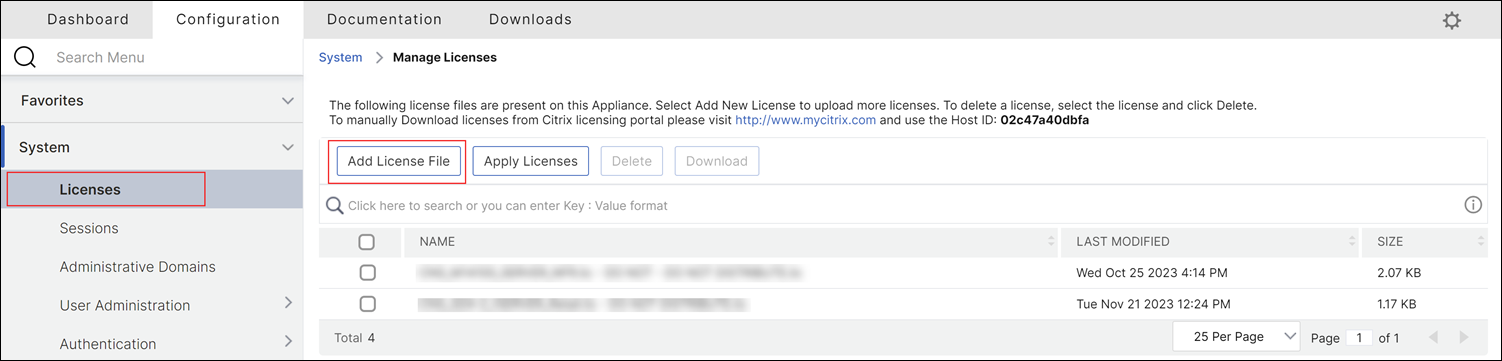
-
次に、次のいずれかのオプションを選択します。
- ローカルコンピュータからライセンスファイルをアップロードします(このオプションはデフォルトで選択されています)
- ライセンスアクセスコードを使用
- ハードウェアのシリアル番号を使用する
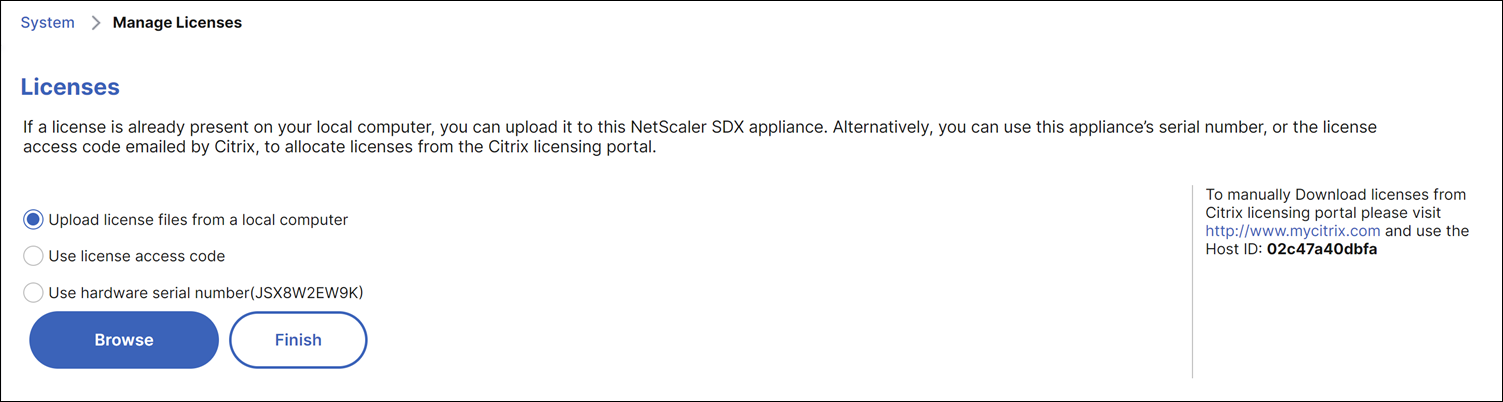
-
ローカル コンピューターからライセンス ファイルをアップロードします: このオプションを選択した場合は、 参照 をクリックして、ローカル マシンからゼロ容量ライセンスを選択します。 その後、[Finish] をクリックします。
- ゼロ容量ライセンスが正常に適用されると、「 ライセンス モード 」セクションが「 ライセンス 」ページに表示されます。
- プールされたライセンス または 自己管理プール ライセンスのいずれかを選択できます。
- [ ライセンスサーバ名] または [IP アドレス ] フィールドに、ライセンスサーバの詳細を入力します。
- 「 ポート番号 」フィールドに、ライセンスサーバーのポートを入力します。 デフォルト値:27000。
- [Get Licenses] をクリックします。
- ライセンスの割り当て ウィンドウで、必要なインスタンスと帯域幅を指定し、 割り当てをクリックします。
- [ Manage Licenses ] ページでは、ライセンスサーバー、ライセンスエディション、およびプールから割り当てられたインスタンスと帯域幅の詳細を表示できます。
注
NetScaler リリース 13.1 ビルド 30.x 以降では、NetScaler SDX アプライアンスはセルフマネージド プール ライセンスをサポートします。 このライセンスにより、ライセンスサーバーへのライセンスファイルのアップロードを簡略化および自動化できます。 NetScaler コンソールを使用して、共通の帯域幅または vCPU とインスタンス プールで構成されるライセンス フレームワークを作成できます。
-
ライセンス アクセス コードを使用: このオプションを選択した場合は、 ライセンス アクセス コード フィールドに LAC を入力するか、プロキシ サーバー経由で接続するためのチェックボックスをオンにします。 次に、 ライセンスの取得をクリックします。
- ライセンスの割り当てに使用するライセンスファイルを選択します。
- [ Allocate ] 列に、割り当てるライセンスの数を入力します。 次に、 ダウンロードをクリックします。
ライセンスがダウンロードされると、「 ライセンス ファイル」の下に表示されます。 ライセンス ファイルを選択し、[ ライセンスの適用] をクリックします。
-
ハードウェアのシリアル番号を使用: このオプションを選択すると、ソフトウェアはアプライアンスのシリアル番号を内部的に取得し、この番号を使用してライセンスを表示します。
- ライセンスの取得をクリックするか、 プロキシ サーバー経由で接続 のチェック ボックスをオンにして、 ライセンスの取得をクリックします。
ライセンス ファイルをダウンロードしたら、ライセンス ファイルを選択し、[ ライセンスの適用] をクリックします。
プールされたライセンスの詳細については、「 NetScaler SDX の永久ライセンスを NetScaler プール容量にアップグレードする」を参照してください。
ライセンスの有効期限とデータトラフィック処理の制限
NetScaler リリース 14.1-38.x 以降では、SDX プール ライセンスの有効期限が切れると、VPX インスタンスのスループットが直ちに 20 Mbps に制限されます。 この機能は、NetScaler 14.1-43.x 以降のプール ライセンスと固定ライセンスの両方で使用できます。 ただし、NetScaler 14.1-38.x では、プールされたライセンスに対してのみ使用できます。
ユーザーは、 システム > ライセンスで、プールされたライセンスまたはフレックス ライセンスの有効期限が切れるまでの残り日数を表示できます。 この情報は24時間ごとに更新されます。 システムは有効期限の 30 日前に有効期限をチェックし、ライセンスが更新されるまで 24 時間ごとに更新アラートを送信します。
SDX ライセンスの有効期限が切れると、管理サービスは関連する VPX インスタンスに対して 20 Mbps のスループット制限を適用します。 この制限は、管理サービスの再起動を必要とせずに、すぐに有効になります。 以前は、この制限は管理サービスの再起動後にのみ有効になり、スループットは 1 Mbps に低下していました。